



  |   |
| 1 | Descárguese el controlador de impresora para Linux de http://solutions.brother.com o de un enlace del CD-ROM proporcionado. |
| 2 | En función de las distribuciones de Linux, puede que el controlador no esté disponible. |
| • | Para obtener más información sobre el controlador de la impresora para Linux, visite http://solutions.brother.com. |
| • | El controlador de impresora para Linux se publicará después de la versión inicial de este producto. |
Controlador de impresora para Windows® (sólo para HL-2150N/HL-2170W) | Controlador de impresora GDI para Windows® (sólo para HL-2140) | Controlador de impresora para Macintosh® | Controlador de impresora LPR / CUPS1 | |
Windows® 2000 Professional | ||||
Windows® XP Home Edition | ||||
Windows® XP Professional | ||||
Windows Vista® | ||||
Windows Server® 2003 | ||||
Windows® XP Professional x64 Edition | ||||
Windows Server® 2003 x64 Edition | ||||
Mac OS® X 10.2.4 o posterior | ||||
Linux (Mandrake, Red Hat, SuSE Linux, Debian)1 |
| 1 | Descárguese el controlador de impresora de http://solutions.brother.com o de un enlace del CD-ROM proporcionado. Si lo descarga de un enlace del CD-ROM, haga clic en Instalar otros controladores o utilidades y, a continuación, haga clic en Para usuarios de Linux en el menú de la pantalla. Se necesita acceso a Internet. |
| • | Tamaño del papel |
| • | Página múltiple |
| • | Orientación |
| • | Copias |
| • | Soporte de impresión |
| • | Fuente del papel |
| • | Resolución |
| • | Ahorro de tóner |
| • | Configuración de impresión |
| • | Impresión dúplex manual1 |
| • | Marca de agua2 |
| • | Escala |
| • | Trabajos en cola2 |
| • | Configuración rápida de impresión2 |
| • | Tiempo en reposo |
| • | |
| • | Impresión de encabezado y pie de página2 |
| • | Ajuste de la densidad2 |
| • | Mensajes de error impresos2 |
| • | Mejora del Resultado de Impresión |
| 1 | Esta configuración no está disponible para Mac OS® 10.2.4. |
| 2 | Esta configuración no está disponible para el controlador de impresora para Macintosh®. |
| 3 | Esta configuración no está disponible para HL-2140. |
Papel normal | Papel fino | Papel grueso | Papel más grueso | Papel de cartas | Transparencias |
Sobres | Sobre grueso | Sobre fino | Papel reciclado |
| • | Dúplex manual Marque la casilla de verificación Dúplex y seleccione Dúplex manual. En este modo, la impresora imprime todas las páginas pares primero. A continuación, el controlador de impresora se detiene y muestra las instrucciones requeridas para volver a colocar el papel. Cuando haga clic en Aceptar se imprimirán las páginas impares. Existen seis tipos de direcciones de encuadernación dúplex manual para cada orientación. |
| • | Impresión de folletos Cuando desee imprimir un folleto, utilice esta función. Para crear el folleto, pliegue las páginas impresas por la mitad cuando utilice la función de impresión de folletos. |
| • | Desplazamiento de encuadernación Si activa la opción Desplazamiento de encuadernación, también podrá especificar el valor de desplazamiento de la encuadernación en pulgadas o milímetros. |
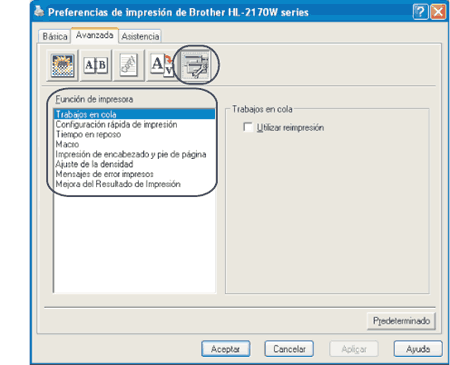
| • | Trabajos en cola |
| • | Configuración rápida de impresión |
| • | Tiempo en reposo |
| • | Macro (sólo para HL-2150N / HL-2170W) |
| • | Impresión de encabezado y pie de página |
| • | Ajuste de la densidad |
| • | Mensajes de error impresos |
| • | Mejora del Resultado de Impresión |
| • | Trabajos en cola Para volver a imprimir el último documento, pulse el botón Go, manténgalo pulsado durante unos 4 segundos hasta que se enciendan todos los testigos por orden (Toner, Drum, Error, Ready) y suelte el botón Go. Pulse el botón Go el número de veces que desee reimprimir en 2 segundos. Si no pulsa el botón Go en 2 segundos, se imprimirá una única copia. | ||||
| • | Configuración rápida de impresión Esta función le permite seleccionar rápidamente la configuración del controlador haciendo clic en un icono de la bandeja de tareas. Puede activar o desactivar la configuración rápida de impresión. Si marca los cuadros de selección de las siguientes funciones, podrá seleccionar qué estará disponible en la configuración rápida de impresión. | ||||
| • | Tiempo en reposo Si la impresora no recibe datos durante un determinado período de tiempo, entrará en modo inactivo. En el modo inactivo, la impresora funciona como si estuviera apagada. Si selecciona Predeterminado de impresora, verá que la configuración del tiempo de espera tiene un valor predeterminado; puede modificar esta configuración en el controlador. El modo inactivo inteligente se ajusta automáticamente a la configuración del tiempo de espera más adecuada dependiendo de la frecuencia de utilización de la impresora.
Mientras la impresora está en modo inactivo, el testigo Ready está encendido con poca intensidad, aunque la impresora aún es capaz de recibir datos. Al recibir un archivo o documento o al pulsar el botón Go, la impresora se reactiva automáticamente y comienza a imprimir. Para desactivar el modo de reposo, en la ficha Avanzada haga clic en el icono Opciones de dispositivo y seleccione Tiempo en reposo. Haga doble clic en Tiempo en reposo y aparecerá la función Tiempo en reposo desactivado. Haga clic en Desactivar tiempo en reposo para detener la función de modo de inactividad. La función Tiempo en reposo desactivado puede ocultarse haciendo doble clic de nuevo en Tiempo en reposo. Le recomendamos que mantenga activado el modo de inactividad para ahorrar energía. | ||||
| • | Macro (sólo para HL-2150N / HL-2170W) Puede guardar una página de un documento como una macro en la memoria de la impresora. También puede ejecutar la macro guardada (puede utilizar la macro guardada como una plantilla en cualquier documento). Esto ahorrará tiempo y aumentará la velocidad de impresión para información utilizada con frecuencia, como los formularios, logotipos de empresa, formatos de membretes o facturas. | ||||
| • | Impresión de encabezado y pie de página Cuando se active esta función, se imprimirán la fecha y hora del reloj de su sistema en su documento y el nombre de usuario de inicio de sesión del PC o el texto que introduzca. Al hacer clic en Configuración, puede personalizar la información. | ||||
| • | Ajuste de la densidad Aumenta o disminuye la densidad de la impresión. | ||||
| • | Mensajes de error impresos Puede elegir que la impresora informe de problemas imprimiendo una página de error o no. Para obtener información detallada, consulte Mensajes de error impresos. Las selecciones son Predeterminado de impresora (ACTIVADO), ACTIVADA y DESACTIVADA. | ||||
| • | Mejora del Resultado de Impresión Esta función le permite mejorar un problema de calidad de impresión.
|
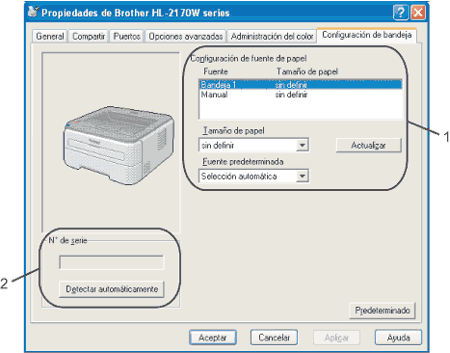
| • | Esta función identifica el tamaño de papel definido para cada bandeja de papel.
| ||||
| • | Al hacer clic en Detectar automáticamente, el controlador de impresora comprobará la impresora y mostrará su número de serie. Si no recibe la información, la pantalla mostrará "---------". |
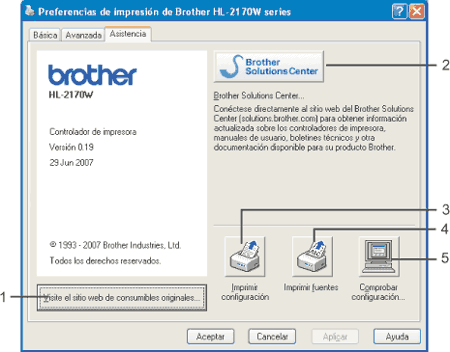
| • | Puede visitar nuestro sitio web para consumibles originales de Brother haciendo clic en este botón. |
| • | El Centro de soluciones de Brother (http://solutions.brother.com) es un sitio web que ofrece información sobre los productos de Brother, en el que se incluyen preguntas más comunes (FAQ), guías de usuario, actualizaciones de controladores y sugerencias para utilizar la impresora. |
| • | Esto imprimirá las páginas que muestran la configuración interna de la impresora. |
| • | Esto imprimirá las páginas que muestran todas las fuentes internas de la impresora. |
| • | Puede comprobar la configuración del controlador actual. |
  |   |